Kako odpreti datoteko ZIP na iPhoneu
V procesu dela z iPhoneom bo uporabnik morda potreboval interakcijo z različnimi vrstami datotek, vključno z ZIP - priljubljeno obliko za arhiviranje in stiskanje podatkov. In danes bomo pogledali, kako se lahko odpre.
Odprite datoteko ZIP na napravi iPhone
Datoteko ZIP lahko razpakirate tako, da odprete vsebino, ki je v njej arhivirana s posebnimi programi. Obstaja tudi standardna rešitev, ki jo zagotavlja Apple, in veliko alternativnih upraviteljev datotek, ki jih lahko kadarkoli prenesete iz App Store.
Več podrobnosti: Upravitelji datotek za iPhone
1. način: Datoteke prilog
V iOS 11 je Apple uvedel eno zelo pomembno aplikacijo - Files. To orodje je upravljalnik datotek za shranjevanje in pregledovanje dokumentov in predstavnostnih datotek različnih formatov. Zlasti ta rešitev ne bo težko odpreti arhiva ZIP.
- V našem primeru je bila datoteka ZIP naložena v Google Chrome. Po koncu prenosa na dnu okna izberite gumb »Odpri v« .
- Na zaslonu se prikaže dodatni meni, v katerem morate izbrati element »Datoteke« .
- Določite ciljno mapo, v kateri bo shranjena datoteka ZIP, nato pa tapnite gumb »Dodaj« v zgornjem desnem kotu.
- Odprite aplikacijo in izberite prej shranjen dokument.
- Če želite razpakirati arhiv, kliknite spodnji gumb "Ogled vsebine" . Naslednji trenutek bo razpakiran.

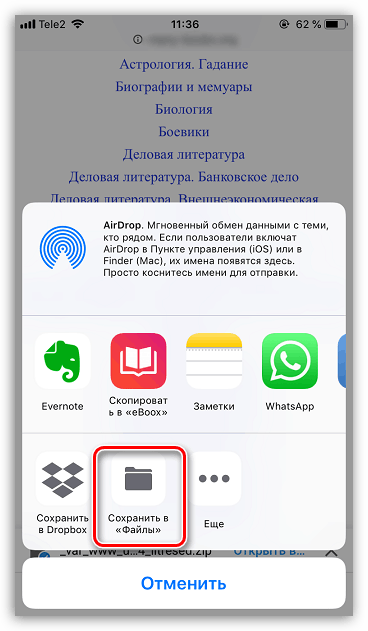
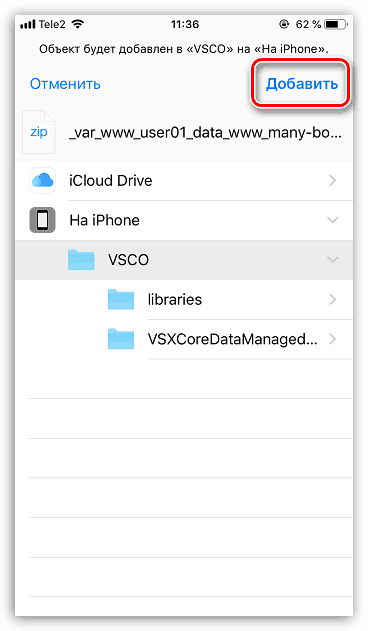
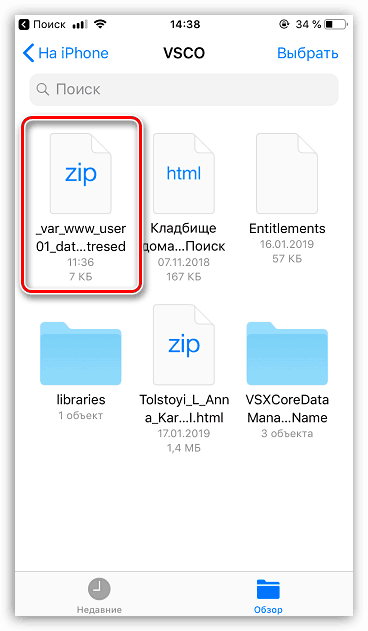
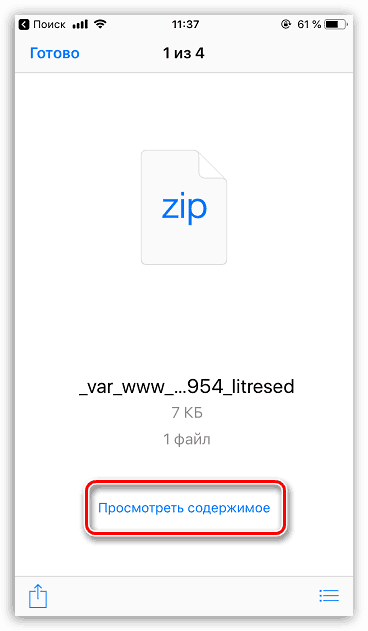
Metoda 2: Dokumenti
Če govorimo o rešitvah tretjih oseb za delo z ZIP-arhivi, moramo govoriti o aplikaciji Documents, ki je funkcionalni upravljalnik datotek z vgrajenim brskalnikom, zmožnostjo prenosa dokumentov iz različnih virov in podporo za velik seznam formatov.
- Najprej morate brezplačno prenesti Dokumente iz App Store.
- V našem primeru je datoteka ZIP naložena v Google Chrome. Na dnu okna izberite gumb »Odpri v ...« in nato »Kopiraj v dokumente« .
- V naslednjem trenutku se bodo Dokumenti zagnali v napravi iPhone. Na zaslonu se prikaže sporočilo, da je bil uvoz arhiva zip uspešno zaključen. Kliknite V redu .
- V sami aplikaciji izberite ime predhodno prenesene datoteke. Program ga bo takoj razpakiral tako, da bo kopiral vsebino, ki je v njej shranjena.
- Zdaj so unzipped datoteke na voljo za ogled - samo izberite dokument, po katerem se bo takoj odprl v Dokumentih.
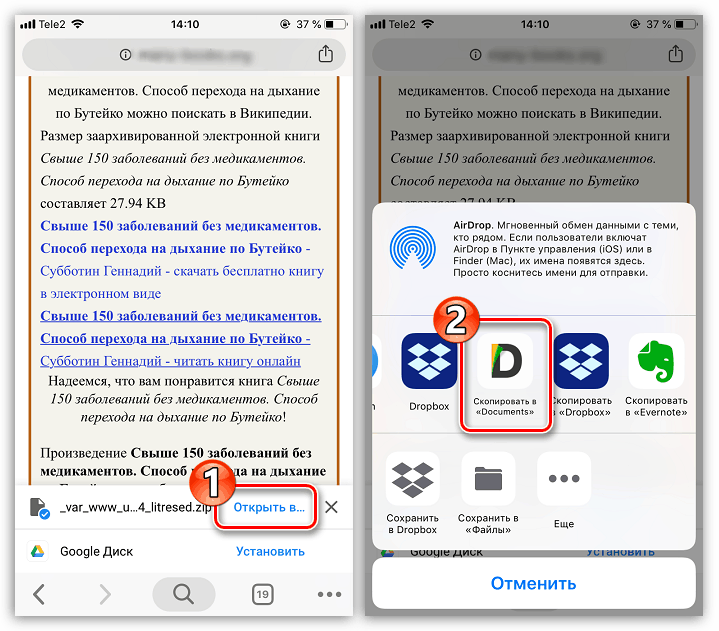
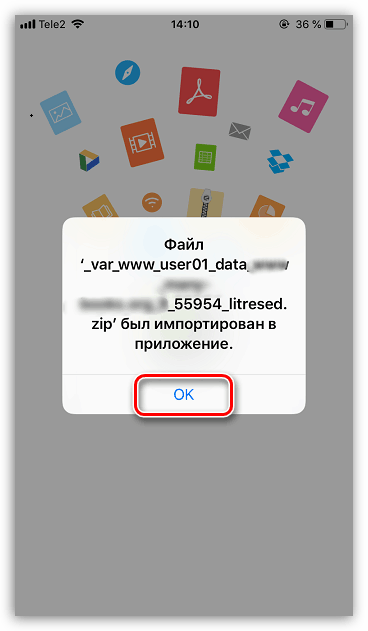
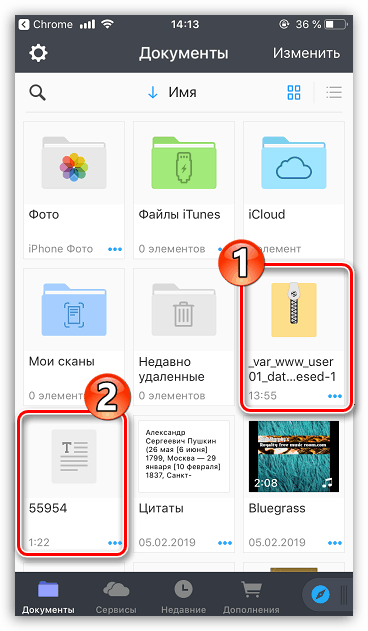
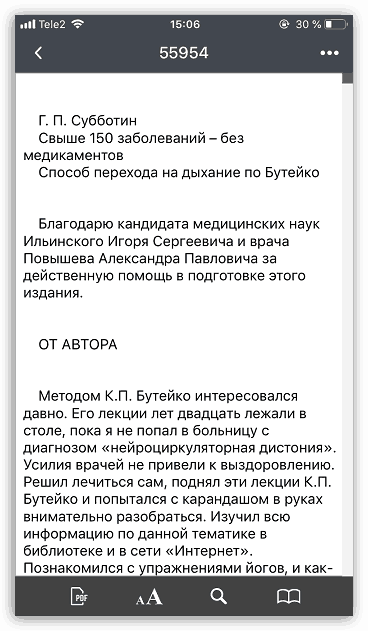
Uporabite katero koli od dveh aplikacij za preprosto odpiranje arhivov in datotek zipov v številnih drugih oblikah.